3 manieren: Hulu-video's opnemen op Windows / Mac
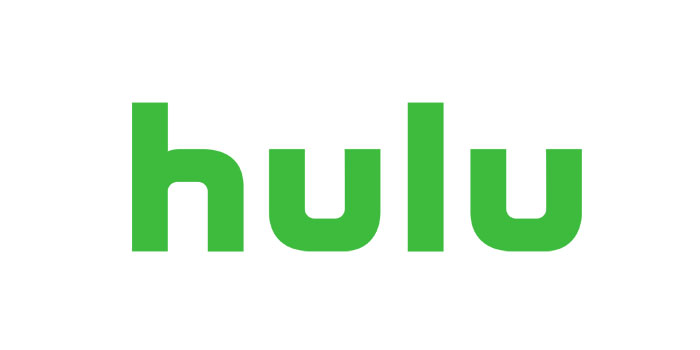
Samenvatting
Hulu is een van de meest extreem populaire streaming-videoplatforms ter wereld. Op Hulu kun je genieten van verschillende soorten tv-programma's, films, evenementen, sport, enz. Sommigen van jullie willen je favoriete Hulu-video's offline bekijken, maar het is veel moeilijk om de taak uit te voeren, omdat Hulu je dat niet toestaat download video's. Hoe los je dit probleem dan op? De eenvoudigste manier is om video's op Hulu op te nemen met een aantal geweldige schermopnametools op internet. Op deze pagina laten we u zien hoe u op Hulu kunt opnemen met de vier beste schermrecorders.
Hulu opnemen op Windows 10 pc
Elke schermrecorder is een van de meest populaire scherm- en audiorecorders ter wereld. Hiermee kunt u gemakkelijk en snel opnemen op Hulu met een verhaal. Bovendien kunt u met deze opnamesoftware ook uw webcam, gameplay en audio vastleggen met een hoogwaardige output. Tijdens het opnemen biedt het u opties om real-time activiteiten uit te voeren, zoals het toevoegen van teksten, lijnen, pijlen, enz.
Stap 1: Open de webpagina met de video die u wilt vastleggen. Start vervolgens Any Screen Recorder op uw computer en klik op "Record Screen".
Stap 2: Klik op "Volledig" en kies de optie "Regio selecteren" om het gebied van het scherm dat u wilt opnemen aan te passen. Klik daarna op "Microfoon" om de optie "Systeemgeluid" te selecteren.
Stap 3: Als u klaar bent, klikt u op de knop "REC" om de opname te starten.
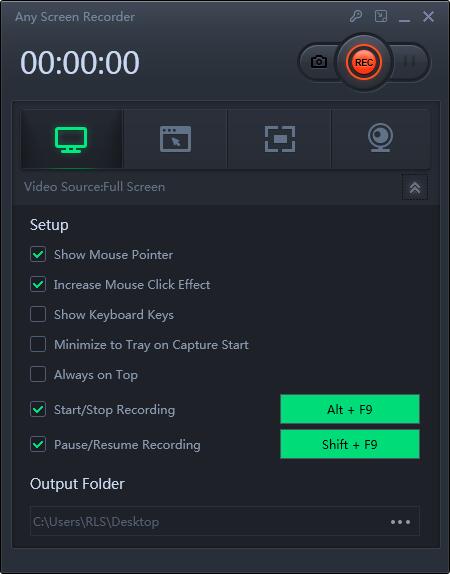
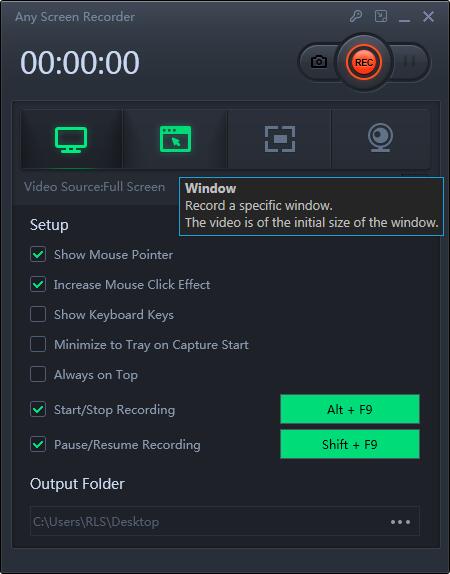
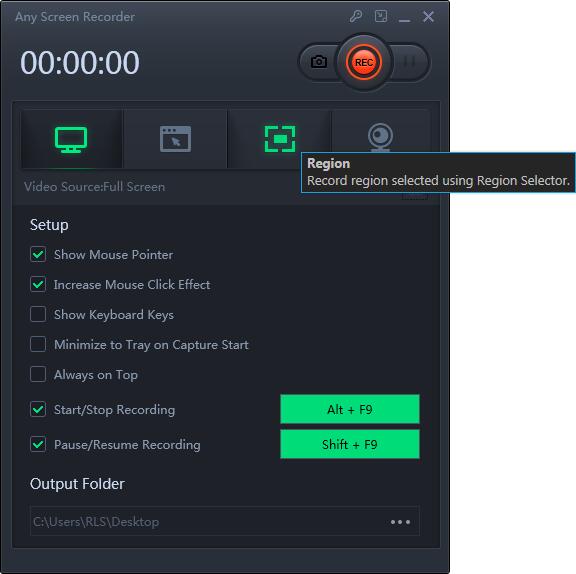
Hoe Hulu op Mac op te nemen
QuickTime is een multifunctionele videospeler op een Mac-computer. Met deze software kunt u video of audio afspelen, eenvoudige conversies uitvoeren en gemakkelijk uw scherm opnemen. Hiermee kunt u elk deel van uw scherm vastleggen, HD-video en audio opnemen en schermafbeeldingen maken wanneer u maar wilt. Als je toevallig live streaming video op Hulu opneemt, kun je de freeware niet missen.
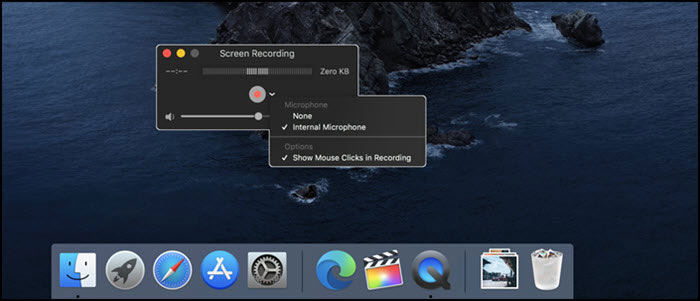
Stap 1: start QuickTime Player op uw Mac-computer.
Stap 2: kies de optie "Bestand" in de balk en klik op de knop "Nieuwe schermopname" in de vervolgkeuzelijst.
Stap 3: Er verschijnt een venster waarin u veel instellingsopties kunt zien waaruit u kunt kiezen. Selecteer de video op Hulu die u wilt vastleggen en klik op de rode knop om de opname te starten.
Stap 4: Als de video klaar is, kun je de opname op Hulu stoppen. U kunt de opgenomen videobestanden vinden in de lokale opslag van uw Mac.
Hulu opnemen met Cloud DVR
Cloud DVR is in feite een manier om video's op Hulu op te nemen. Dit opnameprogramma neemt tv-programma's op zijn cloudservers op. Het kan tot 50 uur aan live nieuws, sport, shows, films en evenementen opnemen. U kunt uw favoriete films of tv-programma's die op een specifieke tijd worden uitgezonden, toevoegen aan uw "My Stuff" -sectie, en wanneer de inhoud wordt uitgezonden, zal Cloud DVR deze automatisch opnemen.
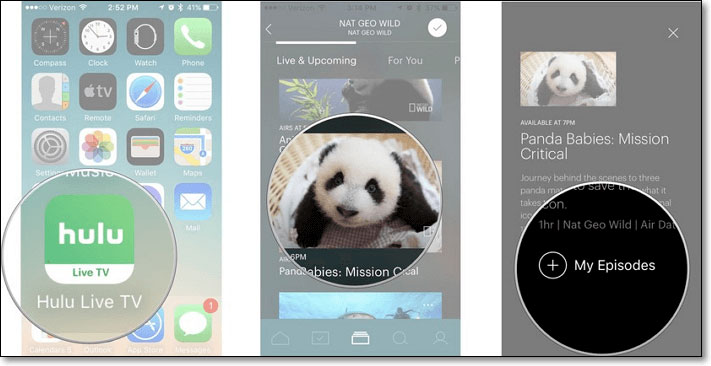
Stap 1: Download en open Hulu Live TV op uw mobiele telefoons, iPad of Apple TV.
Stap 2: Kies een tv-programma of film die u wilt opnemen.
Stap 3: ga naar de beschrijving van het tv-programma of de film.
Stap 4: Als u klaar bent, klikt u op My Episodes of My Stuff. Wanneer de film of tv-show wordt uitgezonden, wordt deze automatisch opgenomen.

